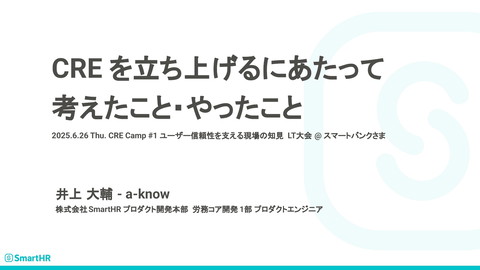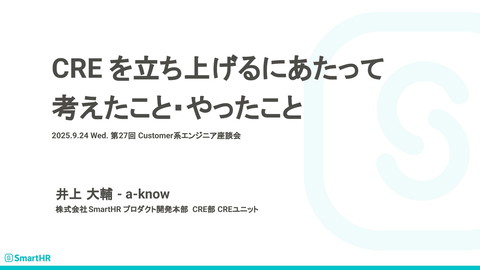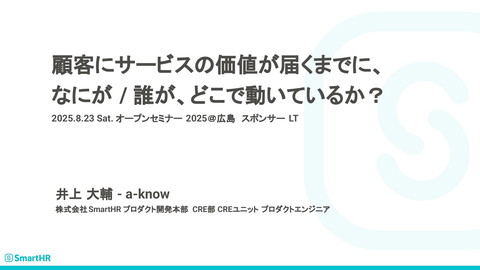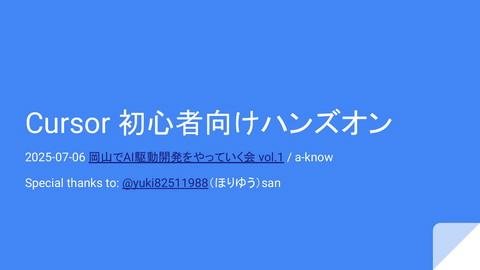個人で・無料で利用可能な RPA(Robotic Process Automation)ツールを紹介するよ〜
2.8K Views
June 02, 25
スライド概要
2025年6月1日開催の Okayama.なんか #5 "Okayama.Process" での発表資料です。
Customer x Engineering Practitioner Creator of http://pixe.la Founder of Okayama.なんか - http://okayama-nanka.org
関連スライド
各ページのテキスト
個人で・無料で利用可能な RPA(Robotic Process Automation)ツールを 紹介するよ〜 2025-06-01 Okayama.なんか #5 “.Process” a-know
自己紹介 ● ● ● a-know / いのうえ 岡山県倉敷市 ウェブアプリケーションエンジニア - バックエンド(2025年3月〜) 2006 - 2016: ソフトウェアエンジニア 2016 - 2025: セールスエンジニア・ソリューションアーキテクト・カスタマーサクセス・ CRE ○ ○ ● 趣味 ○ ● ドライブ ライフワーク ○ ○ ○ 個人開発 Okayama.なんか ブログ
ブログ
話は変わりまして
これはなんだと思いますか?
正解は? ● ● a-know家の直近1年間の消費電力量の推移を表しているグラフ(ヒートマップ) Pixela という Web サービスを使っています https://pixe/la
こういうグラフを Pixela で作るには ● 最初に1回だけやればいいこと ○ ○ ● ユーザー登録 APIを叩いてユーザー登録 グラフ登録APIを叩いてグラフ(のガワ)を作成 その後、少なくとも1日に1回はやりたいこと ○ ○ ○ 値を登録する APIを叩いて数値を登録 今回のケースだと「消費電力量( kWh)」 ちなみに、1時間おきに値(差分)を登録しておくと、こういう ↓グラフも見られるように
ちなみに
このグラフが、常に最新の状態で あるように保っておくには...?
このグラフが、常に最新の状態であるように保っておくには 以下の作業を定期的に繰り返し、実施する 1. 2. 3. 4. 契約している太陽光発電会社が提供しているWebアプリケーションにログ イン 各種数値を取得 一部の値(この1時間での各種電力量)については引き算などもして求める 値を登録する Pixela API を叩く
これを毎時間! 24時間! 365日!
…というのをどう実現しているの? というお話を本日はやります
要件 ● 以下の作業を自動的に実行できるようにする ○ ○ ○ ● 電力会社のWebアプリケーションにアクセス そこに表示されている内容を取得したり計算したりしたのち、 Pixela のAPIを叩く さらに、これを毎時間実行する
みなさんならどうやりますか?
想定回答 ● サイトをスクレイピングするプログラムを書いて、cron で定期実行や!
正しい
スクレイピングを自分でやるのは結構面倒なこと もあるぞおじさん「スクレイピングを 自分でやるのは結構面倒なこともあるぞ」
面倒ポイント ● 維持が大変 ○ ● cronの運用も地味にしんどい ○ ○ ○ ● ● スクレイピング対象のサイトの仕様や構造が変わると、その時点で動かなくなりやすい どこで動かす? crontab の管理? 動かなかったときも気がつける? コードを書くのもめんどい ここらへんは生成AIの登場でだいぶ状況変わってきてそ うですね そもそもプログラムでのアクセスはしないでね、としてるところも
Q. 今回僕はどう実現しているか? A.
UiPath(ユーアイパス) ● ロボティック・プロセス・オートメーション(RPA)ソフトウェアを提供しているUSの企 業 ○ ● ● ● RPA: ソフトウェアロボットを使って、人間が行うような反復的な作業を自動化する技術 創業はルーマニア Slack よりも早いスピードでARR100億円に到達 社名と同名のRPAソフトウェア・クラウドサービスを提供
UiPath が提供しているサービス ● ● 20近くの様々な自動化サービス 特にRPAの文脈でコアプロダクトと位置づけられているのは、以下の4つ ○ ○ ○ ○ UiPath Robot (Attended / Unattended) ■ PCにインストールすると常駐型で動くプログラム ■ このプログラムが、 PCを自動操作してくれる UiPath Studio 司令塔的な立ち位置! ■ RPAを開発するための統合開発環境(基本的に Windows のみ) UiPath Orchestrator ■ 「どのワークフロー(開発された RPA)を」「どのマシンで」実行するかを管理する UiPath Automation Cloud ■ 上記のような各サービスの Webコンソールを提供する SaaSプラットフォーム
UiPath による自動化の流れ 1. 事前準備 1.1. 1.2. 1.3. 1.4. - 2. 3. Automation Cloud にアカウントを作成 Orchestrator に、自動実行に使う PC(マシン)を登録 自動実行用マシンに Robot をインストール 開発機に Studio をインストール 「自動実行用マシン」と「開発機」は1台の PC に同居も可 Studio を使って作業内容を自動化(ワークフロー化) Orchestrator で、2. で作成したワークフローの実行をスケジュール設定
個人利用(非商用)なら無料で使えます!!
その他の重要ポイント ● ● スケジュール設定はクラウドサービス側(Webコンソール)で可能! 専用の開発環境(IDE)を使って、直感的に・ノーコードでワークフローの構築ができ る! ○ ● しかもデスクトップアプリ( Excelとかも!)も自動化の対象にできるというパワフルさ! 国内&グローバルシェアNo1 ○ 多くの情報がネット上にある&書籍も。
ステップバイステップでの手順紹介 & ライブデモします 1. 事前準備 1.1. 1.2. 1.3. 1.4. - 2. 3. Automation Cloud にアカウントを作成 Orchestrator に、自動実行に使う PC(マシン)を登録 自動実行用マシンに Robot をインストール 開発機に Studio をインストール 「自動実行用マシン」と「開発機」は1台の PC に同居も可 Studio を使って作業内容を自動化(ワークフロー化) Orchestrator で、2. で作成したワークフローの実行をスケジュール設定
1.1. Automation Cloud にアカウントを作成 (1) https://www.uipath.com/ja
1.1. Automation Cloud にアカウントを作成 (2)
1.1. Automation Cloud にアカウントを作成 (2)
1.1. Automation Cloud にアカウントを作成 (3)
1.1. Automation Cloud にアカウントを作成 (4)
1.1. Automation Cloud にアカウントを作成 (5)
1.1. Automation Cloud にアカウントを作成 (6) 🎉 🎉
1.2. Orchestrator に、自動実行に使う PC(マシン)を登録 (1)
1.2. Orchestrator に、自動実行に使う PC(マシン)を登録 (2)
1.2. Orchestrator に、自動実行に使う PC(マシン)を登録 (3)
1.2. Orchestrator に、自動実行に使う PC(マシン)を登録 (4)
1.2. Orchestrator に、自動実行に使う PC(マシン)を登録 (5)
1.2. Orchestrator に、自動実行に使う PC(マシン)を登録 (6)
1.2. Orchestrator に、自動実行に使う PC(マシン)を登録 (7)
1.2. Orchestrator に、自動実行に使う PC(マシン)を登録 (8)
1.2. Orchestrator に、自動実行に使う PC(マシン)を登録 (9)
1.2. Orchestrator に、自動実行に使う PC(マシン)を登録 (10) 自動実行用の PCにログオンする際のア カウント(ローカルアカウント)のパス ワードを入力。
1.2. Orchestrator に、自動実行に使う PC(マシン)を登録 (10)
1.2. Orchestrator に、自動実行に使う PC(マシン)を登録 (11)
1.2. Orchestrator に、自動実行に使う PC(マシン)を登録 (12) 「クライアントID/マシンキー」と「ク ライアントシークレット」は後ほど使 いますので、メモしておいてくださ い。
1.2. Orchestrator に、自動実行に使う PC(マシン)を登録 (12)
1.2. Orchestrator に、自動実行に使う PC(マシン)を登録 (13)
1.3. 自動実行用マシンに Robot をインストール (1)
1.3. 自動実行用マシンに Robot をインストール (2)
1.3. 自動実行用マシンに Robot をインストール (3)
1.3. 自動実行用マシンに Robot をインストール (4)
1.3. 自動実行用マシンに Robot をインストール (5)
1.3. 自動実行用マシンに Robot をインストール (6)
1.3. 自動実行用マシンに Robot をインストール (7)
1.3. 自動実行用マシンに Robot をインストール (8)
1.3. 自動実行用マシンに Robot をインストール (8)
1.3. 自動実行用マシンに Robot をインストール (8) “Orchestrator” を開いているWebブラウザのアドレス バーのURLを貼り付け(Orchestrator 内であればどの 画面のURLでも大丈夫です) さきほどメモっておいた「クライアントID」「クライアント シークレット」を入力します
1.3. 自動実行用マシンに Robot をインストール (9) 接続
1.3. 自動実行用マシンに Robot をインストール (9)
1.3. 自動実行用マシンに Robot をインストール (10)
1.3. 自動実行用マシンに Robot をインストール (11)
1.3. 自動実行用マシンに Robot をインストール (12) Windowsの管理用アプリケーション「サービス」で 「UiPath Robot」サービスが起動していることを確認
1.4. 開発機に Studio をインストール (1) さきほど Robot をインストール するためにダウンロードしたイン ストーラーを、再度起動します。
1.4. 開発機に Studio をインストール (2)
1.4. 開発機に Studio をインストール (3)
1.4. 開発機に Studio をインストール (4)
2. Studio を使って作業内容を自動化(ワークフロー化)
2. Studio を使って作業内容を自動化(ワークフロー化) DEMO ①・ごく簡単なワークフローの作成
[Studio豆知識] “ターゲット” と “アンカー” ● ターゲット ○ 操作などを行う対象のUI要素そのもの ■ クリックするボタン ■ 入力を行うテキスト ボックス ■ テキストのコピー元である Web ページの一部 ● アンカー ○ ターゲットを一意に識別するために役立つ、ターゲットの周りに ある別の要素 ○ 最大 3 つのアンカーを手動で追加することもできる
[Studio豆知識] “ターゲット” と “アンカー” ● ターゲット ○ 操作などを行う対象のUI要素そのもの ■ クリックするボタン ■ 入力を行うテキスト ボックス ■ テキストのコピー元である Web ページの一部 ● アンカー ○ ターゲットを一意に識別するために役立つ、ターゲットの周りに ある別の要素 ○ 最大 3 つのアンカーを手動で追加することもできる
[Studio豆知識] “セレクター” GUI要素とその親要素の属性を XML 形式で表現・記録したもの ● ● 厳密セレクター・動的セレクター ○ 完全一致 ○ セレクターの一部に変数を利用 曖昧セレクター ○ アルゴリズム(レーベンシュタイン距離)を使用して UI 要素の類 似性を算定 ○ セレクターに属性の完全一致が含まれていなくても要素を識別 できる ○ 精度の指定も可 https://docs.uipath.com/ja/activities/other/latest/ui-automation/advanced-descriptor-configuration
[Studio豆知識] “セレクター” GUI要素とその親要素の属性を XML 形式で表現・記録したもの ● ● 厳密セレクター・動的セレクター ○ 完全一致 ○ セレクターの一部に変数を利用 曖昧セレクター ○ アルゴリズム(レーベンシュタイン距離)を使用して UI 要素の類 似性を算定 ○ セレクターに属性の完全一致が含まれていなくても要素を識別 できる ○ 精度の指定も可 https://docs.uipath.com/ja/activities/other/latest/ui-automation/advanced-descriptor-configuration
[Studio豆知識] “セレクター” GUI要素とその親要素の属性を XML 形式で表現・記録したもの ● ● 厳密セレクター・動的セレクター ○ 完全一致 ○ セレクターの一部に変数を利用 曖昧セレクター ○ アルゴリズム(レーベンシュタイン距離)を使用して UI 要素の類 似性を算定 ○ セレクターに属性の完全一致が含まれていなくても要素を識別 できる ○ 精度の指定も可 https://docs.uipath.com/ja/activities/other/latest/ui-automation/advanced-descriptor-configuration
[Studio豆知識] “セレクター” GUI要素とその親要素の属性を XML 形式で表現・記録したもの ● ● 厳密セレクター・動的セレクター ○ 完全一致 ○ セレクターの一部に変数を利用 曖昧セレクター ○ アルゴリズム(レーベンシュタイン距離)を使用して UI 要素の類 似性を算定 ○ セレクターに属性の完全一致が含まれていなくても要素を識別 できる ○ 精度の指定も可 https://docs.uipath.com/ja/activities/other/latest/ui-automation/advanced-descriptor-configuration
[Studio豆知識] “セレクター” GUI要素とその親要素の属性を XML 形式で表現・記録したもの ● ● 厳密セレクター・動的セレクター ○ 完全一致 ○ セレクターの一部に変数を利用 曖昧セレクター ○ アルゴリズム(レーベンシュタイン距離)を使用して UI 要素の類 似性を算定 ○ セレクターに属性の完全一致が含まれていなくても要素を識別 できる ○ 精度の指定も可 https://docs.uipath.com/ja/activities/other/latest/ui-automation/advanced-descriptor-configuration
[Studio豆知識] 要素特定のための複数戦略の組み合わせ ある方法で要素の特定を試みて、特定に至らなければ別の方法(戦略)で特 定を試みる・エスカレーションしていく = “壊れにくい” 自動化! ● ● ● プライマリ ○ セレクター セカンダリ ○ Computer Vison ■ 画像認識 ■ OCR ターシャリ ○ 画像一致
2. Studio を使って作業内容を自動化(ワークフロー化) DEMO ②・発電量の取得とPixelaへの投稿
3. Orchestrator で、作成したワークフローの実行をスケジュール設定
3. Orchestrator で、作成したワークフローの実行をスケジュール設定
3. Orchestrator で、作成したワークフローの実行をスケジュール設定
3. Orchestrator で、作成したワークフローの実行をスケジュール設定
3. Orchestrator で、作成したワークフローの実行をスケジュール設定
3. Orchestrator で、作成したワークフローの実行をスケジュール設定
3. Orchestrator で、作成したワークフローの実行をスケジュール設定
3. Orchestrator で、作成したワークフローの実行をスケジュール設定
3. Orchestrator で、作成したワークフローの実行をスケジュール設定
3. Orchestrator で、作成したワークフローの実行をスケジュール設定
3. Orchestrator で、作成したワークフローの実行をスケジュール設定
3. Orchestrator で、作成したワークフローの実行をスケジュール設定
3. Orchestrator で、作成したワークフローの実行をスケジュール設定
3. Orchestrator で、作成したワークフローの実行をスケジュール設定
以上!
いかがでしたか? ● ● ● 個人利用(非商用利用)の範囲なら無料で使えるRPAツールを紹介しました ソリューション自体はエンタープライズ利用にも耐えるものということで、ガチガチに ガバナンスを効かせることなどもできる反面、個人利用用途では多機能すぎて難し い、という側面も... 要素特定の性能の高さ、ノーコードでワークフローを組み立てられる、クラウドで管 理可能......といった特徴もさることながら、「普段使っているPCにログオンした上で の操作を自動化できる」という点が(怖いくらいに)強力 ○ ● 通常なら、機械的なログインを検知したらパズル認証などが出てしまう Google認証なども、最初か らログイン状態のブラウザを使えば、それらすべてをすっ飛ばせてしまう ブラウザ上のエディタでワークフローを組み立てられる「Studio Web」というイン ターフェースも! ○ (当然ですが)デスクトップアプリの操作の自動化はできません・ブラウザ上での操作で完結する作 業なら全然アリですね 👍